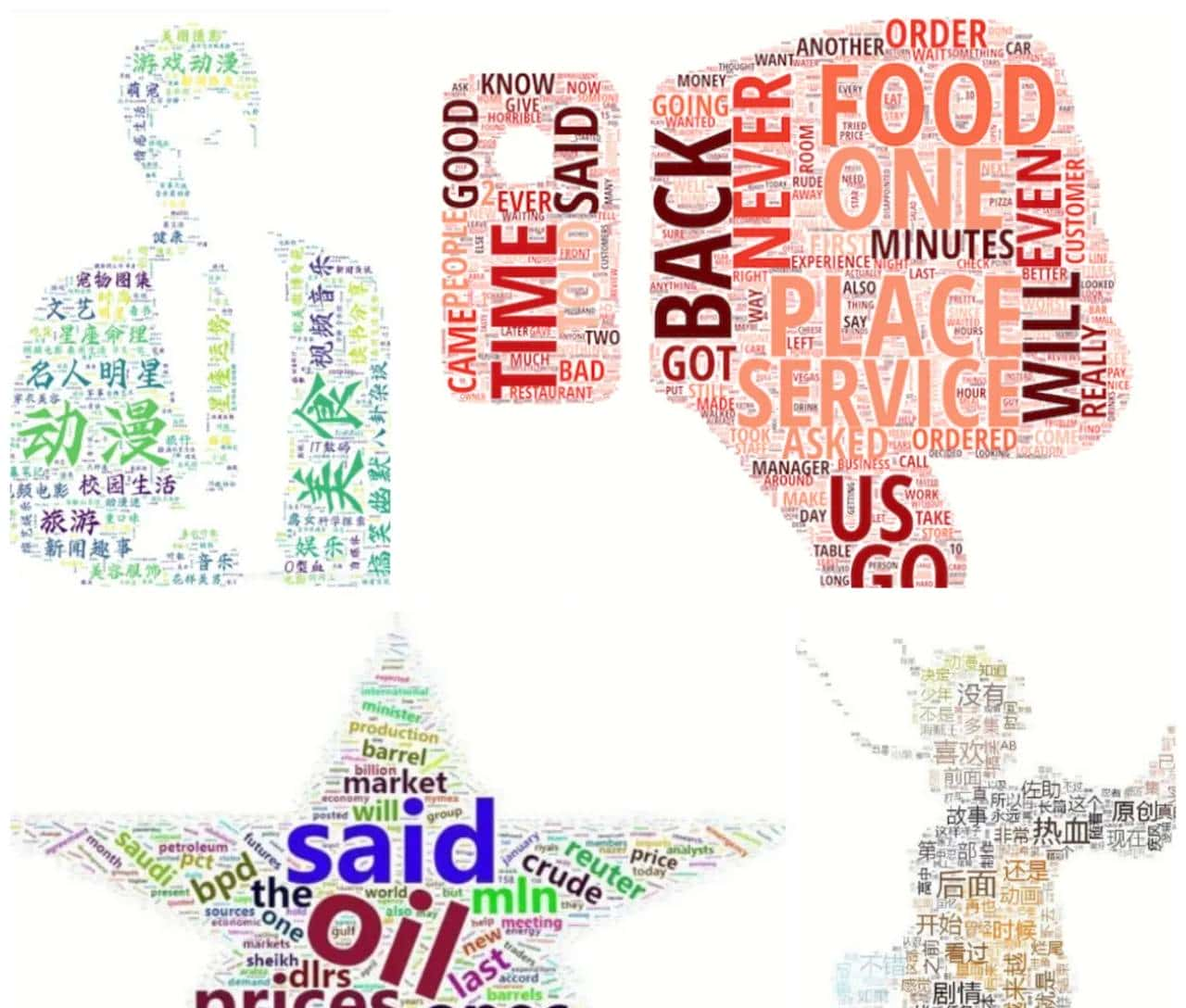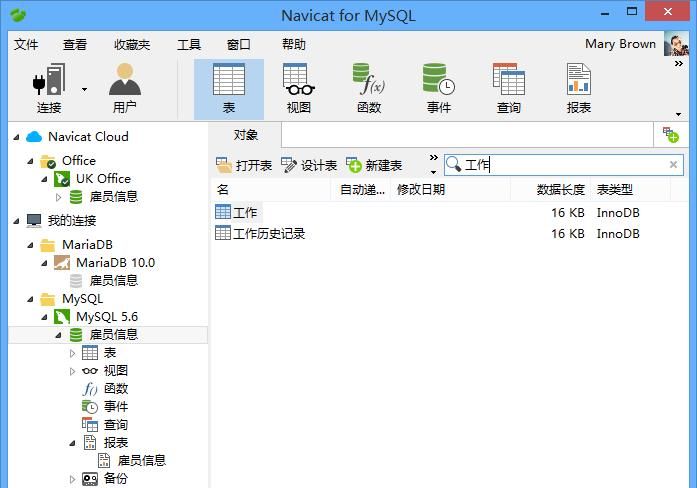Keil uVision 3 C51版软件介绍
该软件为开发人员提供了一整套的开发工具,包括编辑器、编译器、调试器等,可协助用户快速开发高质量的8051嵌入式软件。Keil uVision5 C51版具有易学性和易用性,适合初学者入门。其编辑器支持智能提示、语法高亮等功能,编译器支持多种编译选项和库文件,调试器支持实时监测数据、变量查找等高效调试功能,可有效提高开发效率。
Keil uVision 3 C51版软件下载地址
https://pan.baidu.com/s/1m3vbO0sUA_4Ko2_aECdBTw?pwd=bpwd
Keil uVision 3 C51版软件安装教程
1、下载Keil uVision 3 C51版软件安装包到电脑上,右键选择【解压到Keil uVision 3 C51版】
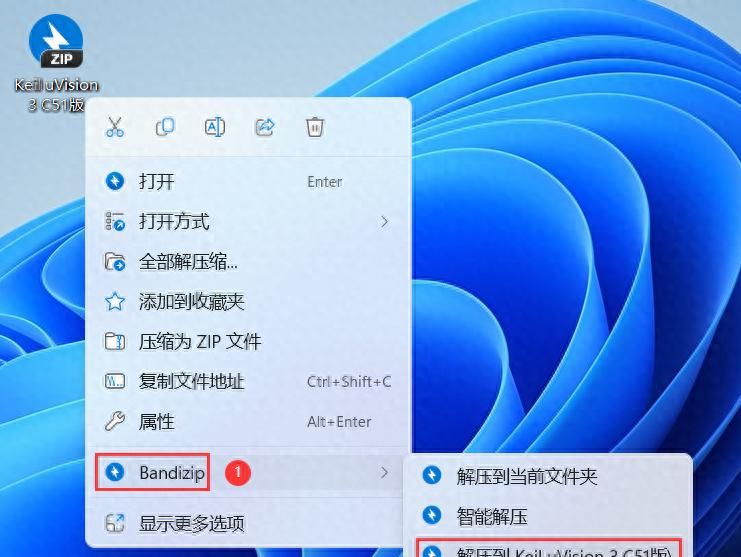
2、右键【打开】解压后的文件夹
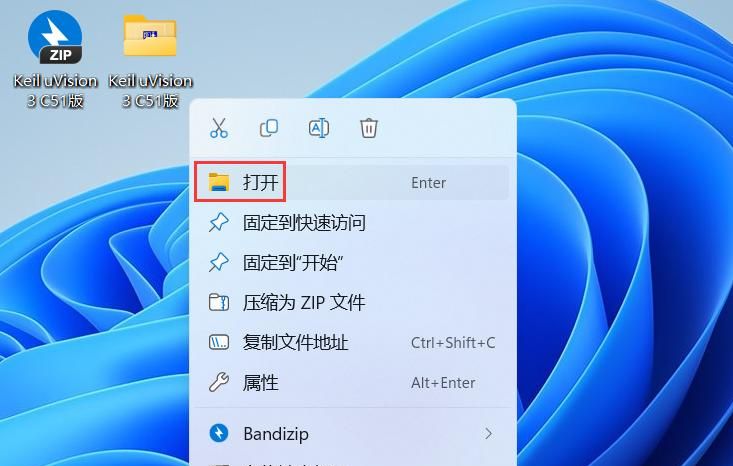
3、找到【KEIL c51c802】应用程序,右键选择【以管理员身份运行】它
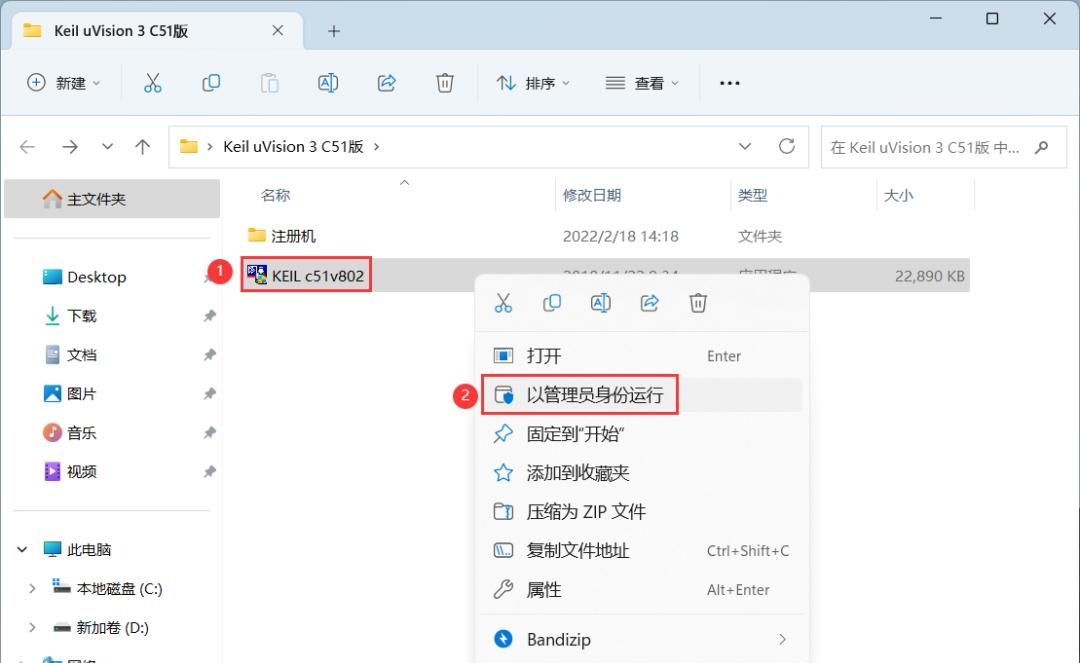
4、点击【Next】
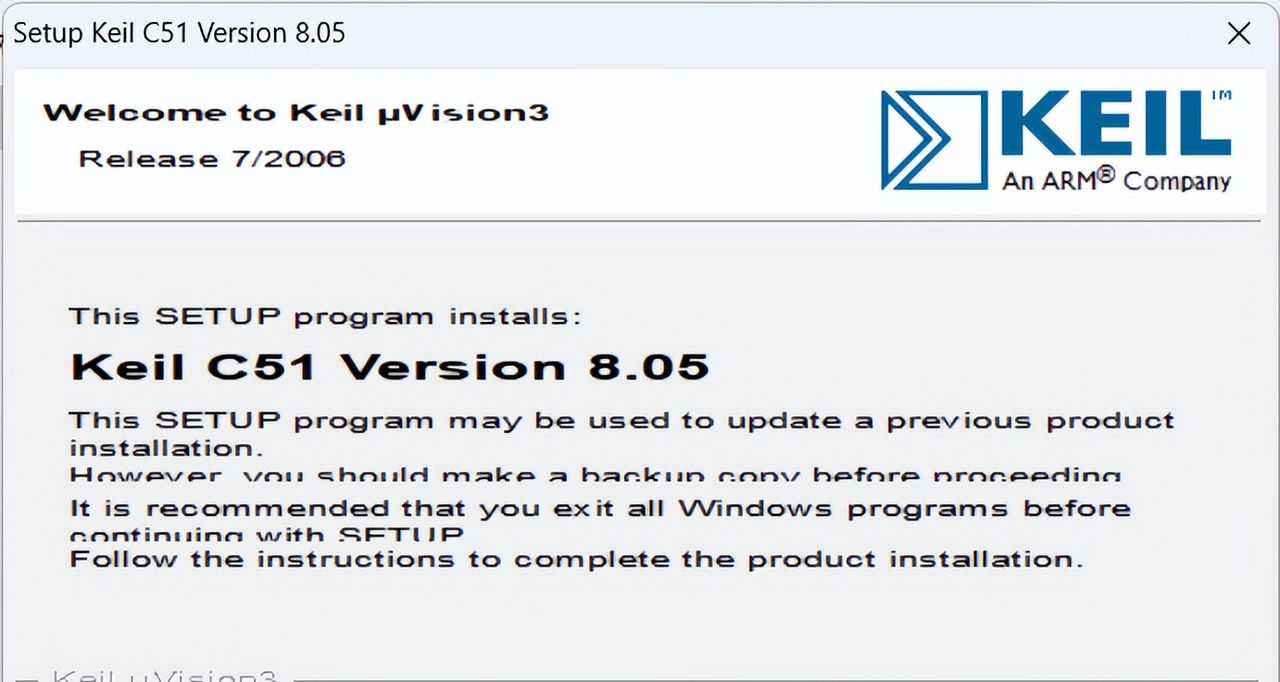
5、勾选【我接受】,再点击【Next】
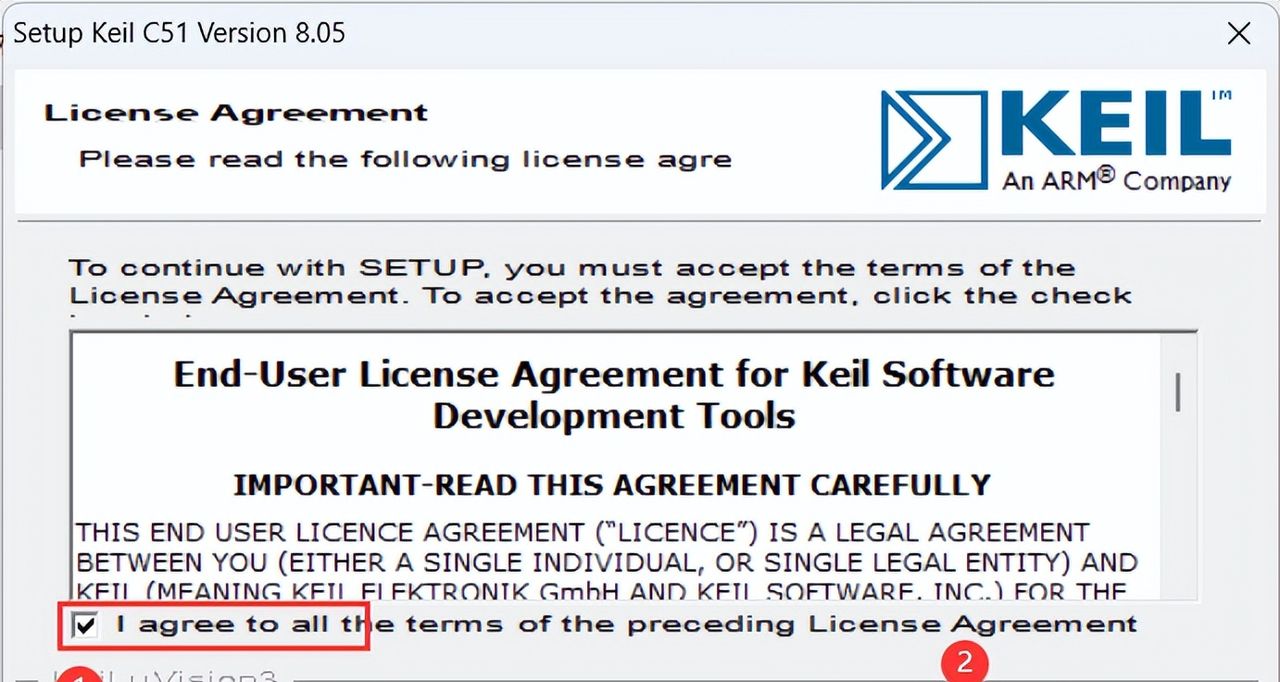
6、软件默认安装在C盘,可自定义更改软件安装位置,这里小编选择安装在D盘;点击【Next】
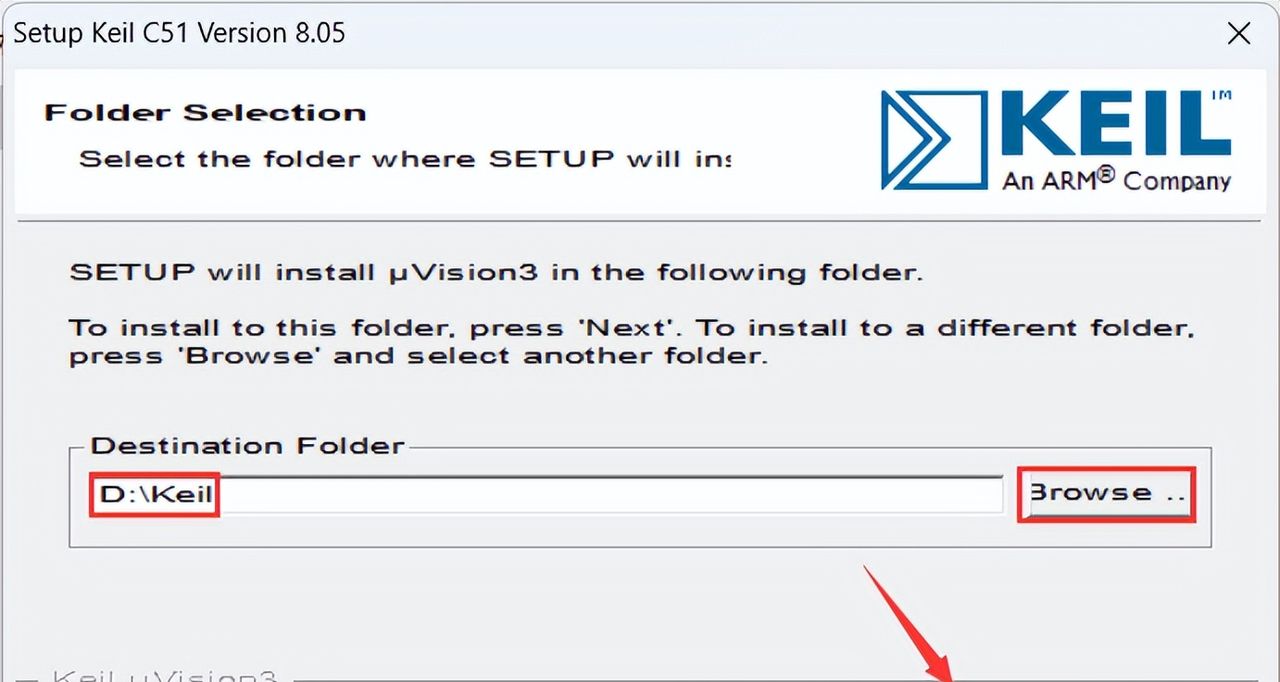
7、随意输入英文,再点击【Next】
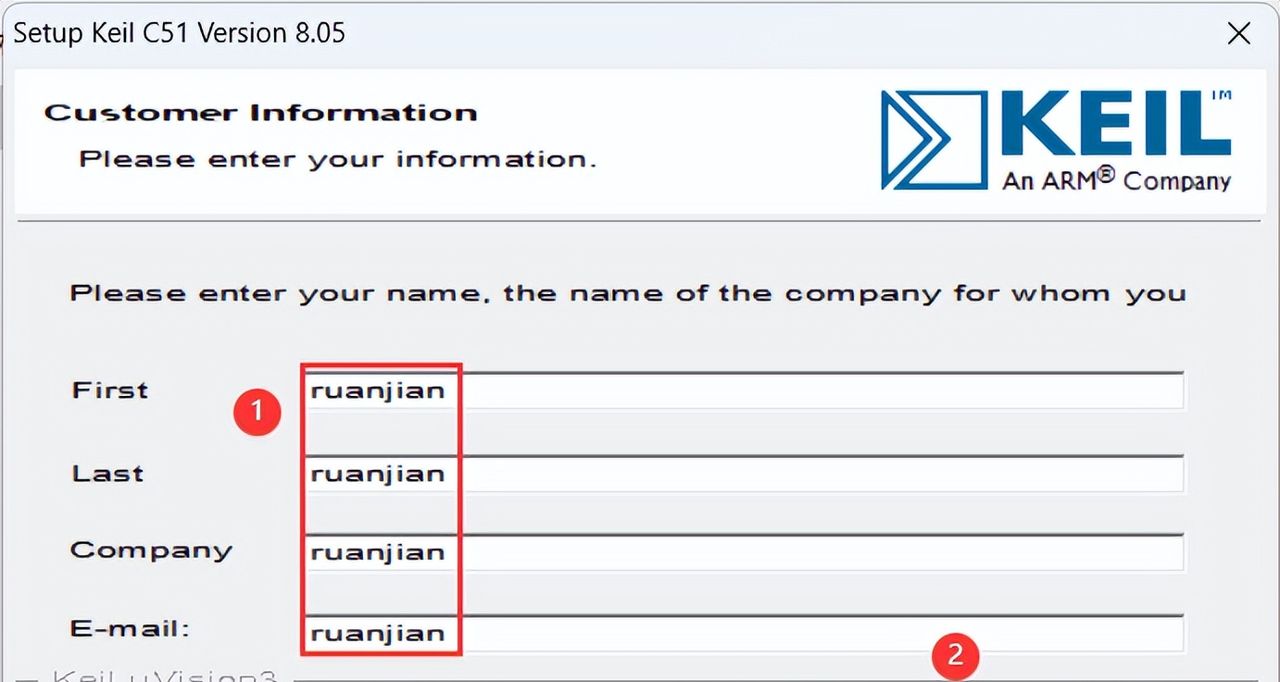
8、软件安装中,稍等片刻
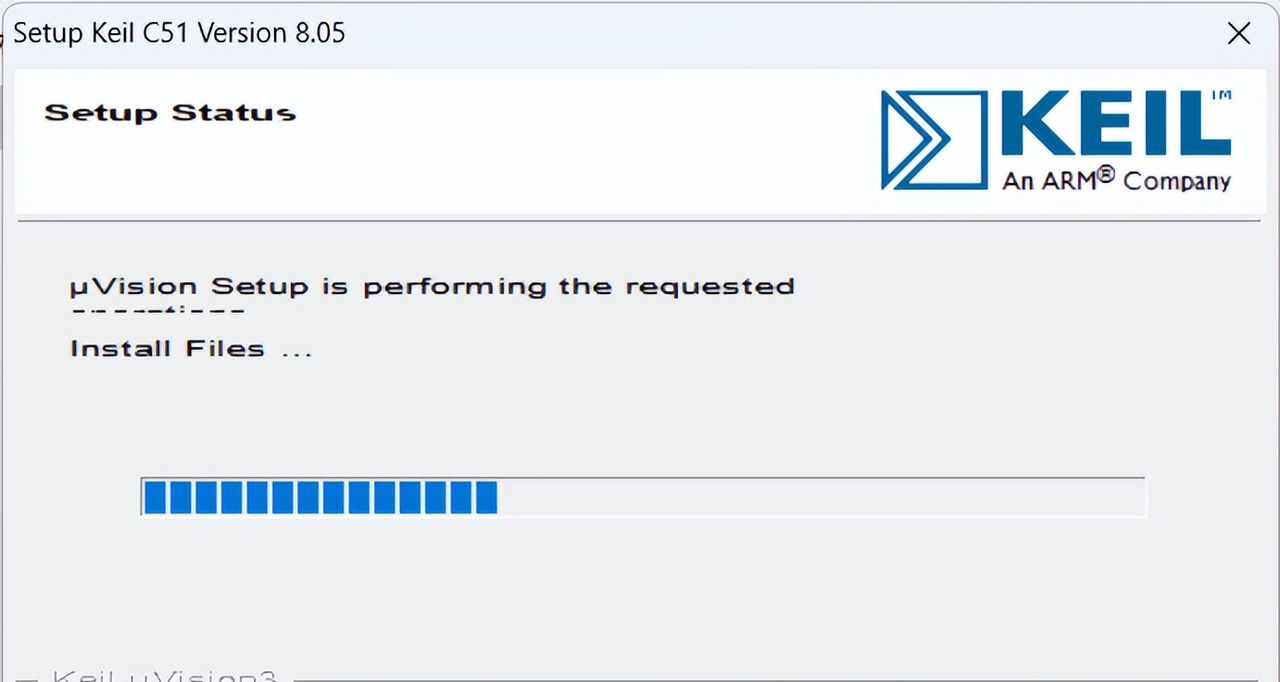
9、全不勾选,再点击【Finish】
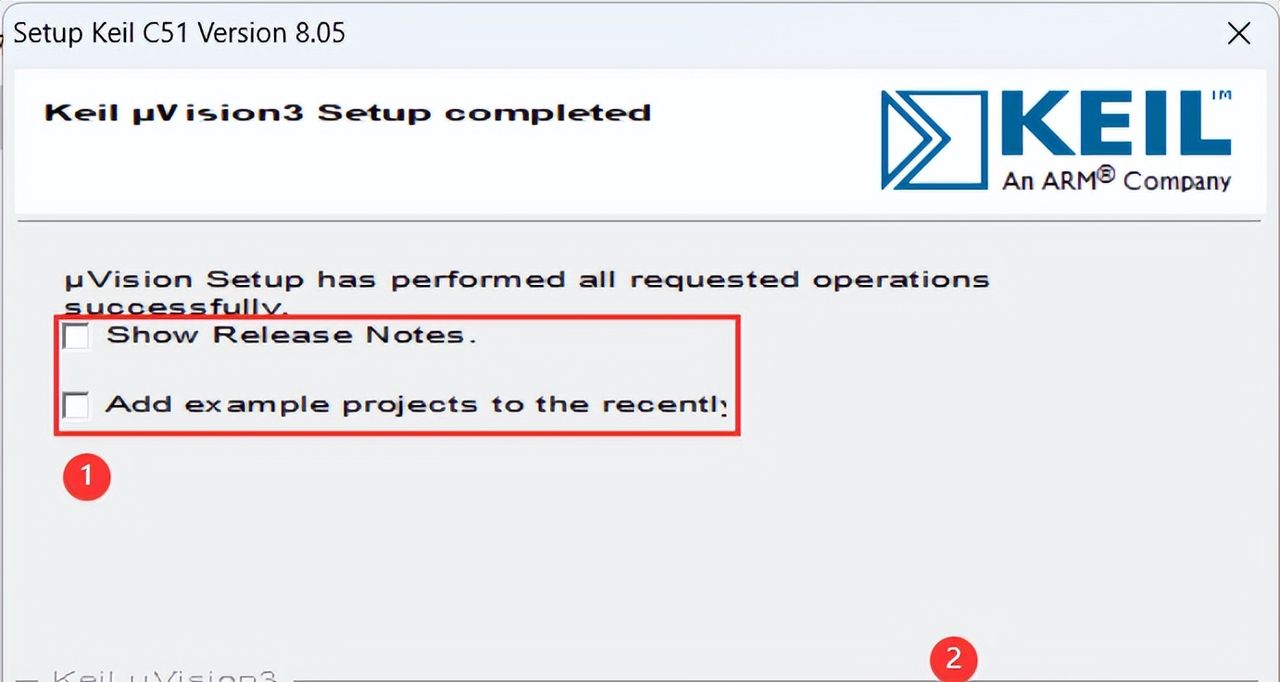
10、回到Keil uVision 3 C51版文件夹,找到【注册机】文件夹,右键【打开】它
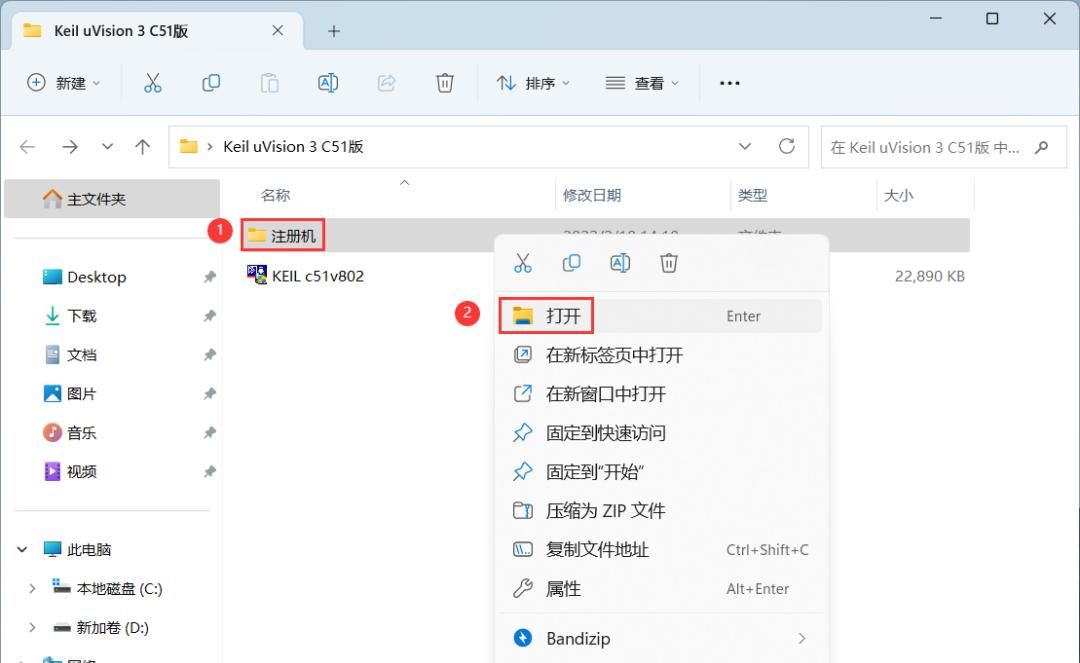
11、找到并选中【Uv3】文件,再右键点击【复制按钮】
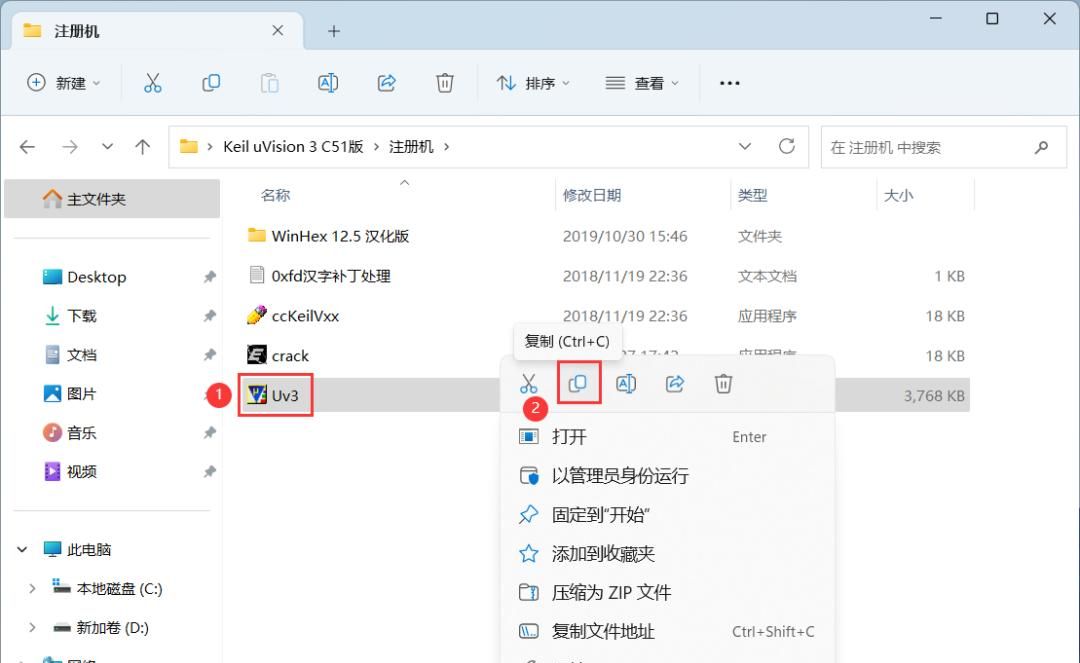
12、回到桌面,右键桌面上的【Keil uVision3软件图标】,点击【打开文件所在的位置】
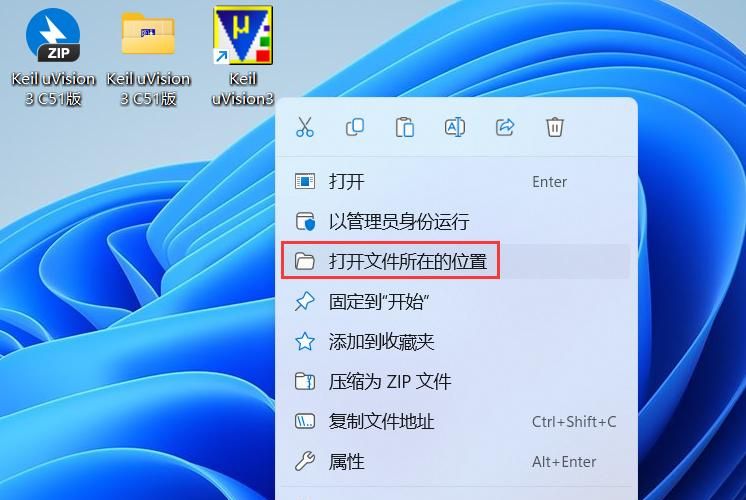
13、右键文件夹的空白处,点击【粘贴按钮】
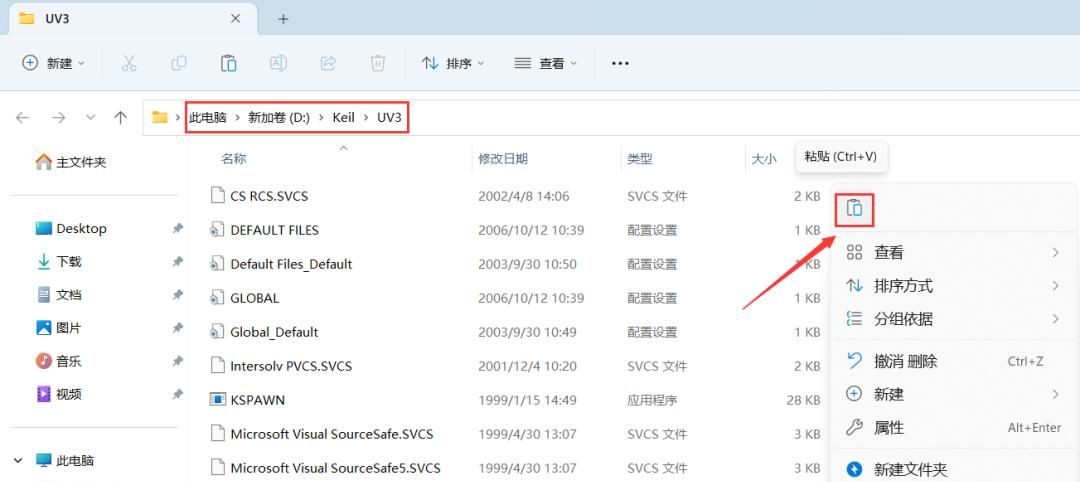
14、点击【替换目标中的文件】
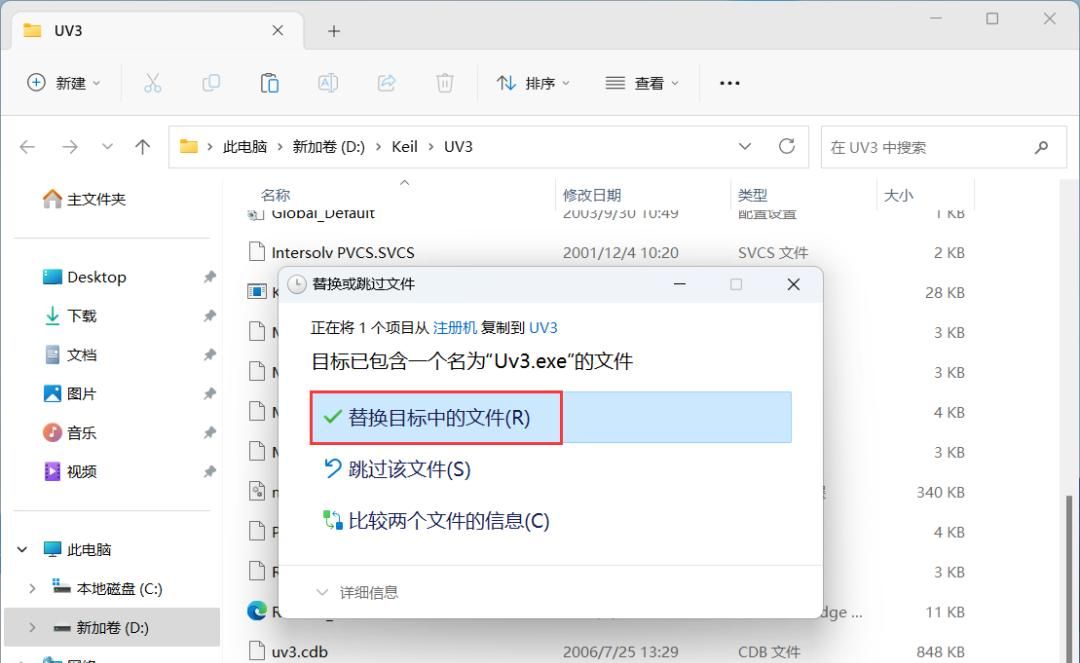
15、回到桌面,右键桌面上的【Keil uVision3软件图标】,点击【打开】
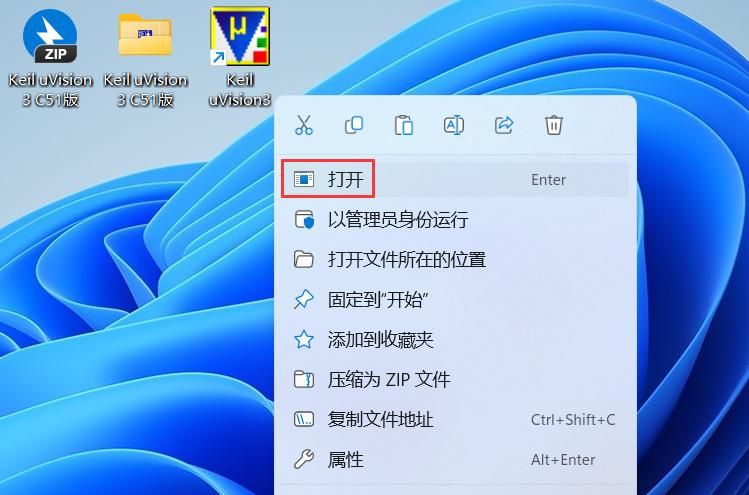
16、软件正在打开,启动界面如下:
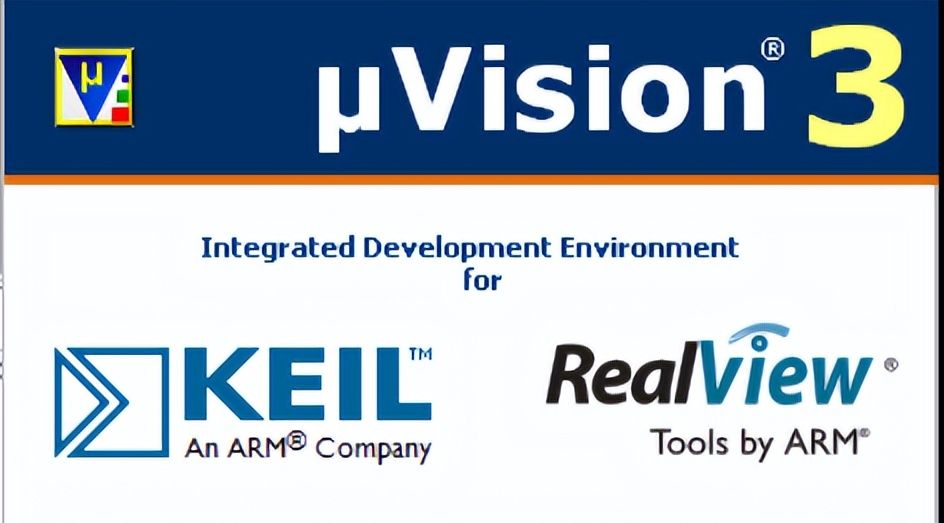
17、软件打开成功,运行界面如下:
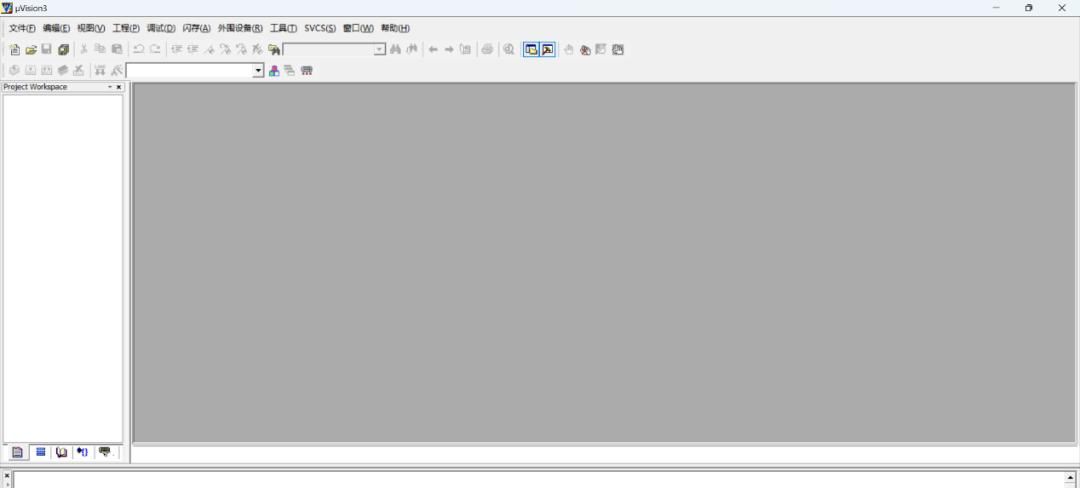
18、以上就是Keil uVision 3 C51版软件安装的全过程,要是对你有协助的话,请为小编点个赞!
相关文章